Как исправить сотовые данные iPhone, не работающие на iPhone iOS 15
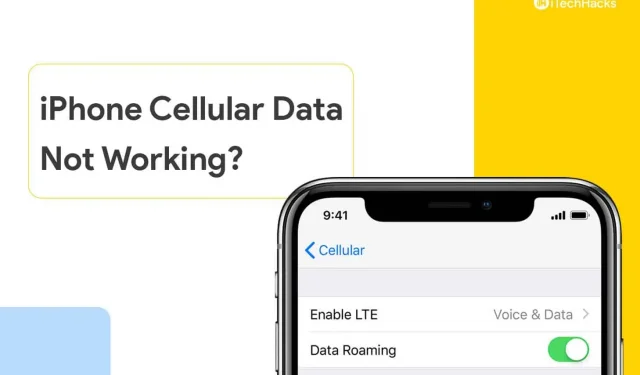
Многие сообщали о проблемах с сотовыми данными iPhone на iOS 15, и после обновления это распространенная проблема. Apple разработала продукт и использовала компоненты премиум-класса для продления срока службы устройств. Менее вероятно, что ваше устройство iOS страдает от аппаратного сбоя. Конечно, программное обеспечение должно взаимодействовать с оборудованием и создавать бесшовную линию для работы всего процесса.
Содержание:
- 1 Почему сотовые данные iPhone не работают после обновления iOS 15?
- 2 Исправить проблемы с неработающими сотовыми данными iPhone
- 3 Что дальше?
Почему сотовые данные iPhone не работают после обновления iOS 15?
Несколько факторов способствуют возникновению проблем с сотовыми данными, и я не рекомендую вам углубляться в эту тему. Решения намного проще в применении и сводят к минимуму усилия по устранению проблем с мобильным подключением к Интернету. Однако я приведу вам несколько причин, по которым мобильные данные внезапно перестают работать.
- Телеком не обновлял настройки интернета.
- Программные проблемы.
- Проблемы с электронной SIM-картой.
- Конфигурация.
- Изношенная SIM-карта.
Исправить проблемы с неработающими сотовыми данными iPhone
Мы рассмотрели все проблемы, чтобы решить проблемы с сотовыми данными на устройствах iOS 15.
Пустая SIM-карта
Моей текущей основной SIM-карте более пяти лет, а моей предыдущей SIM-карте было семь лет. Мне пришлось заменить старую карту на новую после нескольких лет использования. Физические SIM-карты изготавливаются из физической смарт-карты универсальной интегральной схемы (UICC). Это комбинация ПВХ со встроенными контактами и полупроводниками.
Возможно, карта UICC изношена или нуждается в периодической очистке для обеспечения бесперебойной работы. Возьмите с собой выталкиватель SIM-карты и сухую ткань из микрофибры, чтобы протереть SIM-карту.
- Выключите свой iPhone.
- Извлеките карту с помощью выталкивателя.
- Протрите карту сухой тканью из микрофибры.
Не торопитесь и аккуратно протрите его, не применяя силу.
- Снова вставьте SIM-карту в iPhone.
Включите устройство и оно возобновит мобильный интернет без ошибок. Вы можете связаться со своим оператором связи и попросить его заменить вашу физическую карту, или вам подойдет eSIM.
Включить службы LTE
LTE — это услуга нового поколения, которая позволяет миллионам пользователей эффективно общаться друг с другом. Включите услуги LTE на вашем устройстве iOS, и вам нужно выбрать 3G, 4G или 5G вручную в настройках. Позвольте мне показать вам, как включить услуги LTE и выбрать правильное подключение.
- Коснитесь приложения «Настройки».
- Выберите «Мобильные данные» или «Сотовые данные», чтобы просмотреть больше.

- Нажмите, чтобы включить сотовые данные или мобильные данные.

- Нажмите «Параметры мобильных данных», чтобы открыть дополнительные параметры.

- Выберите «Голос и данные», чтобы увидеть больше.

- Выберите подключение, в моем случае это 4G.

Вы можете включить услуги LTE или VoLTE, если ваш оператор их поддерживает. Мобильный интернет уже должен работать. Вы можете проверить другие решения, предложенные ниже, если это не решит вашу проблему с мобильными данными.
Выключить LDM
Режим низкого объема данных предназначен для отключения фоновых приложений и служб для использования служб мобильной передачи данных. LDM не позволяет приложениям использовать подключение к Интернету и блокирует синхронизацию приложений. Конечно, сохранение данных интернет-пакета на iPhone требует исключительных усилий.
- Коснитесь приложения «Настройки».

- Выберите «Мобильные данные» или «Сотовые данные», чтобы просмотреть больше.
- Убедитесь, что сотовые данные или мобильные данные включены.
- Нажмите «Параметры мобильных данных», чтобы открыть дополнительные параметры.

- Нажмите, чтобы отключить режим низкого объема данных.

Вы успешно установили лимит мобильных данных в системе iOS. Старайтесь не использовать интернет-пакет до максимального предела, что заставит вас снова включить LDM.
Связаться со службой поддержки клиентов перевозчика
Ваша телекоммуникационная компания нередко останавливает услуги или имеет неизвестные ошибки, которые вызывают проблемы с мобильным интернетом.
Я рекомендую вам связаться со службой поддержки клиентов для получения дополнительной информации. У учетной записи может быть дополнительный пакет или ограничение пропускной способности.
Откройте специальное приложение вашего оператора и обратитесь в службу поддержки. Телефон сети можно найти на официальном сайте и открыть тикет.
Обновить настройки оператора
Мир выбрал другой спектр сети, который подходит для окружающей среды и доступных технологий в стране или нации. Таким образом, подход к мобильному подключению к Интернету также различается во многих частях мира. Раньше операторы присылали настройки мобильного интернета через SMS.
Теперь, когда смартфоны стали умнее, вам больше не нужно вручную получать конфигурацию Интернета. Вы можете обновить настройки оператора связи на своем устройстве iOS.
- Коснитесь приложения «Настройки».
- Выберите общую настройку.
- Выберите свое устройство «Об устройстве», чтобы продолжить.
- Обновление конфигурации оператора связи должно отображаться в разделе «О программе».

К сожалению, в моем случае его нет, поэтому я не могу показать вам, как его обновить. В разделе «О программе» появится кнопка установки, нажмите на нее, чтобы сохранить настройки сети.
Включить/отключить режим полета
Включение режима полета на устройстве iOS переводит сеть в спящий режим. Вы должны позволить устройству перейти в тихий период на некоторое время, а затем снова включить его.
Шаг 1: Нажмите на приложение «Настройки».
Шаг 2: Нажмите «Режим полета», чтобы включить его.

Подождите минуту.
Шаг 3: Нажмите «Режим полета», чтобы отключить его.

Сетевые соединения, восстановленные на iPhone, и мобильный интернет уже должны были быть исправлены. Не волнуйтесь, если сотовые данные не работают на устройстве iOS, потому что я показал вам последнее восстановление ниже.
Сбросить настройки сети
Разработчики добавили параметры сброса в программное обеспечение iOS, и вы можете решить проблему, сбросив настройки сети. Позвольте мне рассказать вам о процессе и показать, как сбросить конфигурацию сети в iPhone.
Сделайте резервную копию вашего iPhone с помощью iTunes и службы iCloud.
- Коснитесь приложения «Настройки».
- Выберите общую настройку.
- Проведите пальцем вниз и выберите «Перенести или сбросить iPhone» из списка.

- Коснитесь опции «Сброс».

- Выберите «Сбросить настройки сети».

- Введите пароль для подтверждения вашей личности.

- Нажмите «Сбросить настройки сети», чтобы подтвердить действие.

Ваш iPhone перезагрузится с логотипом Apple на экране. Индикатор выполнения под логотипом Apple дает вам представление об оставшемся времени на ваших часах.
Что дальше?
Пришло время обратиться за помощью к профессионалам и вам следует записаться на прием в сервисный центр Apple. Вы можете позвонить в службу поддержки, чтобы получить совет от технического инженера и подтвердить проблемы с сотовыми данными iPhone на iOS 15. Сообщите нам, какое решение помогло вам решить проблемы с сотовыми данными iOS 15.
Добавить комментарий